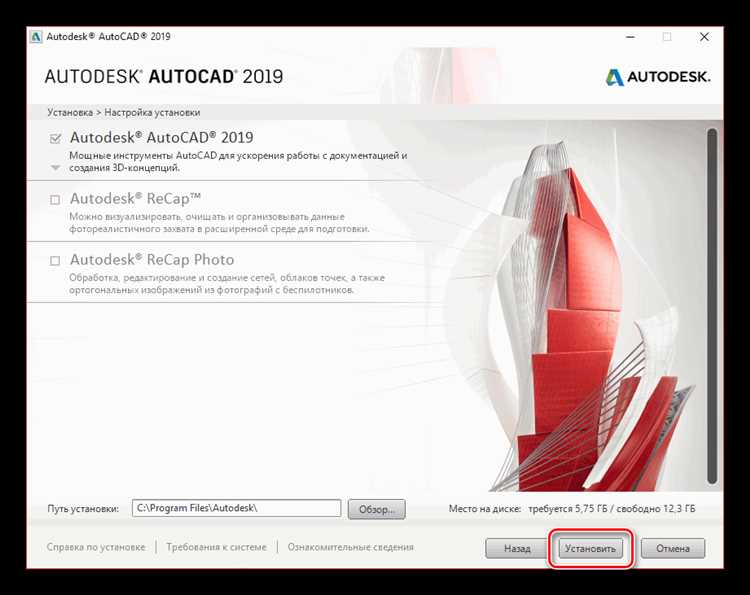
Эффективная работа в AutoCAD начинается с индивидуальной настройки интерфейса. Вкладка «Рабочее пространство» позволяет выбрать один из предустановленных профилей или создать собственный. После активации нужной конфигурации интерфейс можно адаптировать: скрыть или закрепить панели, изменить расположение ленты, активировать нужные палитры. Чтобы сохранить изменения, достаточно воспользоваться командой WSSAVE и задать имя новому рабочему пространству.
Горячие клавиши – ключ к ускорению проектирования. Команда ALIASEDIT открывает редактор псевдонимов команд, где можно задать короткие сочетания для часто используемых функций. Например, вместо LINE назначается простое L, а MOVE заменяется на M. Все изменения сохраняются в файле acad.pgp, расположенном по пути %APPDATA%\Autodesk\AutoCAD 20xx\Support.
В разделе «Параметры» (команда OPTIONS) на вкладке «Экран» можно изменить цветовую схему интерфейса, размеры курсора, отображение координат. Для большинства пользователей предпочтительна темная тема и курсор размером 100% для точного позиционирования.
Автосохранение и резервное копирование настраиваются на вкладке «Открытие и сохранение». Интервал автосохранения рекомендуется установить на 5 минут, а также включить создание резервных копий чертежей. Каталог для временных файлов можно задать вручную, выбрав быстрый SSD-диск.
Для ускорения загрузки и повышения стабильности можно отключить ненужные надстройки через APPLOAD и удалить из автозагрузки редко используемые LISP-скрипты. Это особенно актуально при работе с крупными проектами или на слабых компьютерах.
Изменение интерфейса: настройка лент, панелей и рабочего пространства
Откройте вкладку Управление и выберите команду Пользовательский интерфейс (CUI). В окне редактора CUI можно переупорядочить вкладки ленты, изменить состав панелей, создать собственные элементы и сохранить индивидуальные конфигурации. Чтобы переместить команду в другую панель, перетащите её из дерева Команды в нужную панель или ленту, удерживая левую кнопку мыши.
Для упрощения интерфейса удалите неиспользуемые вкладки, отключив их через контекстное меню в области заголовков ленты. Часто используемые панели лучше закрепить в виде плавающих окон: щёлкните правой кнопкой мыши по панели и выберите Открепить, затем переместите в нужную часть экрана.
Создайте собственное рабочее пространство через Настройки рабочего пространства (Manage → Workspaces). Укажите, какие панели, ленты, палитры и меню должны быть активны. Сохраните конфигурацию под уникальным именем. Это позволяет быстро переключаться между различными сценариями работы – например, черчение, аннотация или 3D-моделирование.
Изменения интерфейса сохраняются в файле .cuix. Чтобы экспортировать или импортировать настройки, используйте команду CUIEXPORT и CUIIMPORT. Это удобно при работе на нескольких устройствах или при переносе конфигурации между рабочими станциями.
Для ускорения доступа к часто используемым функциям назначьте собственные кнопки на панели быстрого доступа. Откройте CUI, найдите раздел Quick Access Toolbars, добавьте команды перетаскиванием. Не забудьте сохранить изменения, иначе они не применятся при следующем запуске.
Настройка горячих клавиш и команд для ускорения работы
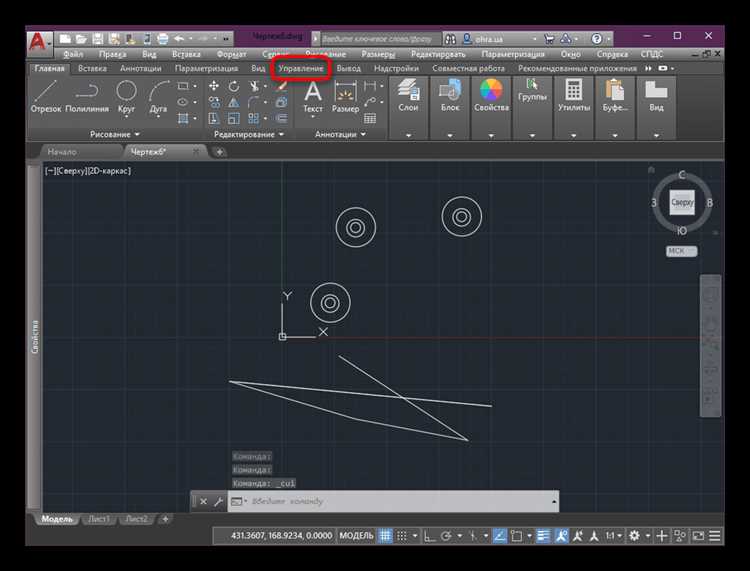
AutoCAD позволяет переназначать сочетания клавиш и создавать собственные команды для оптимизации рабочих процессов. Это делается через редактор пользовательского интерфейса (CUI).
- Откройте CUI: введите CUI в командной строке и нажмите Enter.
- В разделе Customizations In Main File найдите группу Keyboard Shortcuts → Shortcut Keys.
- Чтобы создать новое сочетание, нажмите правой кнопкой по Shortcut Keys и выберите New Shortcut Key.
- В поле Properties укажите:
- Name – название ярлыка;
- Access – сочетание клавиш (например, Ctrl+Shift+L);
- Macro – команда или последовательность команд (например,
^C^C-LAYERдля вызова панели слоев).
- Для изменения уже существующих сочетаний выберите нужный ярлык и отредактируйте параметры.
Полезные сочетания для ускорения работы:
- Ctrl+1 – быстрое открытие палитры свойств.
- Ctrl+9 – скрытие/отображение командной строки.
- Alt+W – быстрое переключение между рабочими пространствами.
- Ctrl+Shift+H – принудительное отображение всех скрытых объектов.
Для автоматизации можно создавать макросы с несколькими командами. Пример: ^C^C-OVERKILL запускает удаление дубликатов без необходимости вводить команду вручную.
Сохраните настройки в отдельный CUI-файл через Transfer-вкладку, чтобы при сбоях быстро восстановить персональную конфигурацию.
Сохранение и загрузка пользовательских профилей
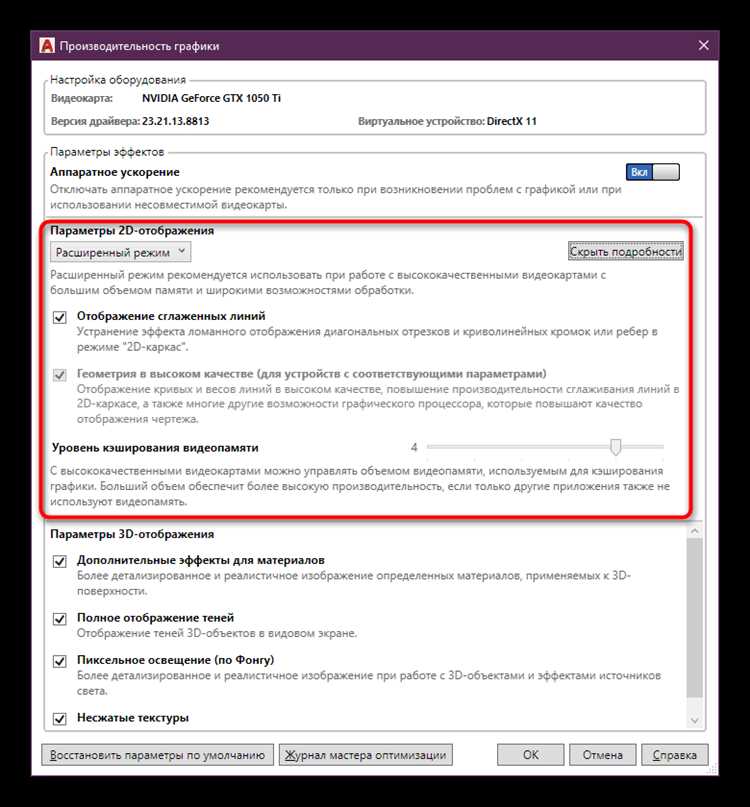
Профиль AutoCAD хранит настройки интерфейса, пути к файлам, параметры системы и пользовательские предпочтения. Чтобы зафиксировать текущую конфигурацию, откройте меню Опции через команду OPTIONS или сочетание клавиш Ctrl+Shift+P, перейдите на вкладку Профили и нажмите Добавить. Укажите имя и описание для нового профиля.
Для экспорта нажмите Экспорт и сохраните файл с расширением .arg в защищённое хранилище. Этот файл можно использовать для переноса конфигурации между рабочими станциями или при восстановлении после сбоя. Рекомендуется регулярно создавать резервные копии профиля, особенно перед обновлением AutoCAD или установкой надстроек.
Чтобы загрузить ранее сохранённый профиль, нажмите Импорт, укажите .arg-файл и активируйте его с помощью кнопки Установить текущим. После загрузки AutoCAD применит все параметры, включая цвета, меню, расположение панелей и системные переменные.
Избегайте использования одного профиля для разных задач – создавайте отдельные конфигурации для проектирования, оформления чертежей или работы с 3D. Это повышает производительность и исключает конфликт настроек.
Создание и управление шаблонами чертежей
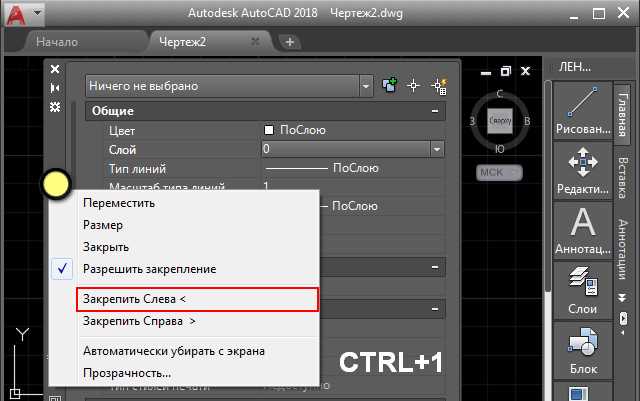
Для создания собственного шаблона:
- Откройте новый чертеж, используя стандартный шаблон (например, acad.dwt).
- Настройте параметры:
- Создайте необходимые слои с предопределёнными цветами, типами и весами линий.
- Определите стили текста (Text Style) и размерности (Dimension Style) с нужными шрифтами и размерами.
- Настройте параметры пространства листа: формат, рамки, штампы, виды печати.
- Установите переменные системы, например, UCSFOLLOW=0, SNAPMODE=0, PICKADD=1 и другие.
- Сохраните файл как .DWT: «Файл» → «Сохранить как» → «Чертёжный шаблон».
Чтобы управлять шаблонами:
- Храните шаблоны в каталоге, указанном в настройках AutoCAD: «Опции» → вкладка «Файлы» → «Расположение файлов шаблонов». Добавьте собственную директорию, если нужно.
- Удаляйте лишние стили и слои перед сохранением шаблона с помощью команды PURGE.
- Используйте DESIGNCENTER (Ctrl+2) для переноса элементов (блоков, стилей) из шаблона в текущий чертёж без его открытия.
- Для автоматической подгрузки шаблона при создании нового файла установите его в качестве стандартного через: «Опции» → «Файлы» → «Шаблон по умолчанию при запуске нового чертежа».
Используйте разные шаблоны для различных типов проектов (АР, КР, ЭОМ и т. д.) с учётом стандартов оформления, чтобы исключить повторные настройки.
Настройка палитры инструментов и пользовательских блоков
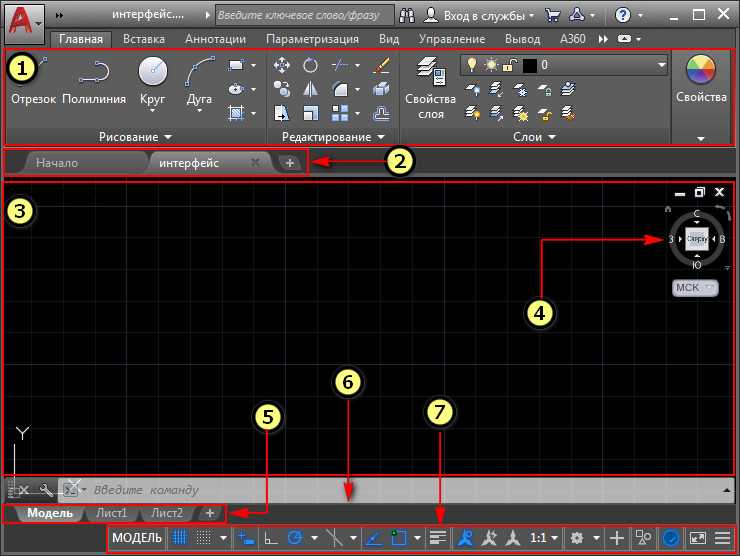
Откройте палитру инструментов с помощью команды TOOLPALETTES. Для создания собственной вкладки щёлкните правой кнопкой мыши по заголовку палитры и выберите «Создать палитру». Назовите её по назначению – например, «Блоки электрики» или «Детали оформления».
Чтобы добавить пользовательские блоки, перетащите их из чертежа непосредственно в палитру. Убедитесь, что блоки заранее оформлены с учетом нужных атрибутов и привязок. Перед перетаскиванием рекомендуется открыть блок в редакторе (BEDIT) и задать базовую точку вставки, чтобы избежать смещений при использовании.
Для каждого инструмента в палитре можно задать индивидуальные свойства. Щёлкните правой кнопкой по элементу и выберите «Свойства». Установите слой, масштаб вставки, стиль линий, а также поведение после вставки (например, разрывать соединения или вставлять с вращением).
Оптимизируйте палитры под разные задачи. Например, создайте отдельные палитры для архитектурных блоков, аннотативных объектов или повторяющихся узлов. Используйте кнопки с макросами, если требуется не просто вставка, а выполнение последовательности команд. Пример макроса: ^C^C_insert;имя_блока;\1;\1;0; – автоматическая вставка блока с масштабом 1 и нулевым поворотом.
Палитры можно экспортировать через DesignCenter или с помощью XML-файлов (файл с расширением .xtp). Это удобно для резервного копирования и распространения настроек между рабочими местами. Экспорт выполняется через правый клик по палитре → «Экспорт».
Использование структурированных палитр повышает скорость проектирования. Удалите редко используемые элементы, упорядочите содержимое по категориям, и отключите автопоявление палитр в настройках, если предпочитаете ручной вызов.
Конфигурация системных переменных под конкретные задачи
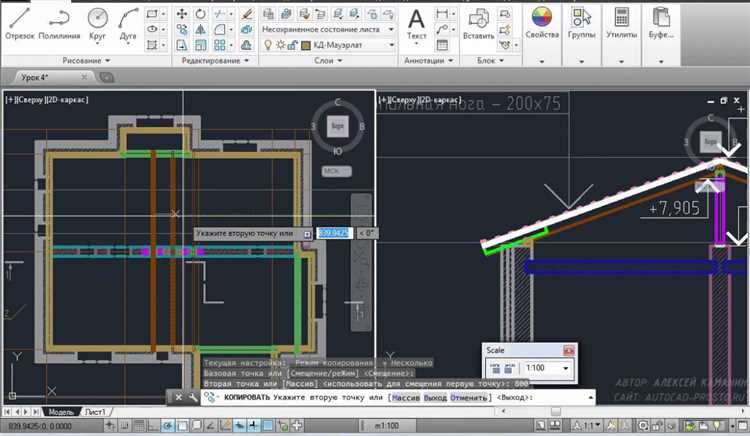
Системные переменные в AutoCAD отвечают за настройки поведения программы, которые можно адаптировать под специфические задачи пользователя. Правильная настройка этих переменных позволяет ускорить рабочие процессы и повысить эффективность работы. Рассмотрим ключевые системные переменные, которые могут быть полезны для различных типов проектов.
1. SNAPMODE – контроль привязки курсора к сетке. Для черчения с высокой точностью рекомендуется отключить привязку (значение 0), если задача требует произвольного расположения объектов. В случае работы с элементами, требующими строгого соблюдения сетки, лучше оставить включенным (значение 1).
2. OSNAP – включение/выключение объектов привязки. При черчении сложных конструкций, где важно точное соединение элементов, можно активировать привязку (значение 1). Для работы с менее точными чертежами, например, схемами, это можно отключить, чтобы ускорить процесс.
3. UNITMODE – определяет формат отображения единиц измерения. Для работы с инженерными чертежами, где используются метры или миллиметры, желательно настроить переменную на соответствующие единицы измерения, чтобы исключить ошибки при проектировании.
4. LTSCALE – масштаб линейных типов. Если необходимо изменить отображение типов линий на определённом масштабе чертежа, можно настроить эту переменную для улучшения визуализации, особенно при создании детализированных планов.
5. DIMSTYLE – настройка стилей размерных линий. В крупных проектах, где требуется унификация размеров, важно задать стандарты через эту переменную, чтобы все размеры чертежа соответствовали единому формату, улучшая читаемость и восприятие.
6. HIGHLIGHT – управляет подсветкой выделенных объектов. Для ускорения процесса работы с большим количеством объектов рекомендуется установить переменную в значение 0 (выключить подсветку), что уменьшит нагрузку на графику.
7. VIEWRES – настройка разрешения отображения объектов. Для работы с деталями высокого уровня рекомендуется увеличить значение этой переменной, чтобы повысить качество отображения объектов в режиме отображения.
8. FILLMODE – настройка отображения заливки объектов. В случаях, когда нужно работать с плотными схемами, рекомендуется использовать значение 0 для экономии ресурсов. Если важна визуализация объектов с цветами и заливками, можно установить значение 1.
Эти системные переменные помогают оптимизировать AutoCAD под конкретные задачи, снижая время, затраченное на выполнение рутинных операций. Для каждого типа работы следует выбирать наилучшие настройки, чтобы улучшить не только производительность, но и удобство работы с программой.
Настройка отображения и стилей аннотативных объектов
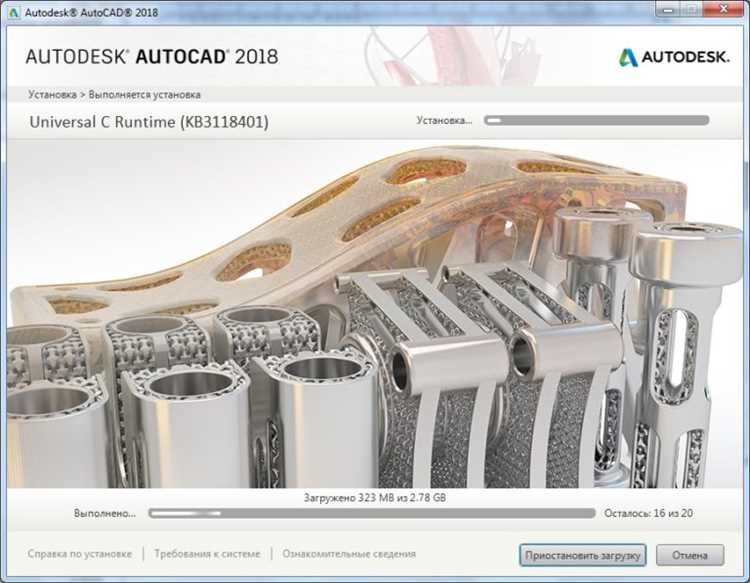
Для корректной работы с аннотативными объектами в AutoCAD, важно правильно настроить отображение и стили этих объектов в зависимости от масштаба и специфики проекта. Аннотативные объекты автоматически масштабируются в зависимости от текущего масштаба вида или листа. Основные шаги для их настройки следующие:
1. Включение аннотативности для объектов
Для того чтобы объект стал аннотативным, необходимо активировать параметр «Аннотативность» в его свойствах. Это можно сделать, выбрав объект и через панель свойств установить флажок «Аннотативный». После этого объект будет корректно масштабироваться в зависимости от выбранного масштаба вида.
2. Настройка стилей текста
Для работы с аннотативными текстами важно настроить стиль текста. В диалоговом окне «Текстовые стили» необходимо выбрать стиль, в котором будет использоваться параметр аннотативности. Это обеспечит масштабирование текста в зависимости от масштаба вида. Также стоит обратить внимание на размер шрифта, который должен быть установлен с учетом масштабируемости.
3. Работа с аннотативными размерами
Аннотативные размеры в AutoCAD позволяют поддерживать единообразие размеров на различных видах и листах, независимо от их масштаба. Чтобы создать аннотативный размер, при создании размера установите соответствующий флажок в свойствах. Важно правильно настроить стиль размера, чтобы значения масштабировались корректно на всех уровнях.
4. Настройка стилей для аннотативных объектов
Стили аннотативных объектов включают в себя настройки шрифтов, линий, символов и других элементов. В меню «Стили аннотирования» можно настроить различные параметры отображения для текста, размеров и других аннотативных элементов. Важно учитывать, что стили должны быть согласованы с проектными требованиями для обеспечения правильного отображения на всех масштабах.
5. Масштаб и отображение на листах
На листах необходимо убедиться, что масштабы видов, на которых отображаются аннотативные объекты, соответствуют выбранным в проекте. Это позволяет избежать искажения масштаба объектов при печати или создании чертежей. Для этого следует настроить параметры «Масштаб вида» и «Масштаб печати», чтобы объекты корректно отображались в процессе работы с чертежами.
6. Использование аннотативных блоков
Аннотативные блоки можно создать с помощью параметра «Аннотативный» при создании или редактировании блока. Это позволяет блоку изменять размеры и элементы отображения в зависимости от масштаба, как и другие аннотативные объекты. Также следует настроить соответствующие свойства для каждого блока, чтобы они автоматически масштабировались в разных представлениях.
Соблюдение этих принципов при настройке отображения и стилей аннотативных объектов обеспечит точность и совместимость чертежей при различных масштабах и на разных этапах проектирования.
Импорт и организация пользовательских Lisp-скриптов и макросов
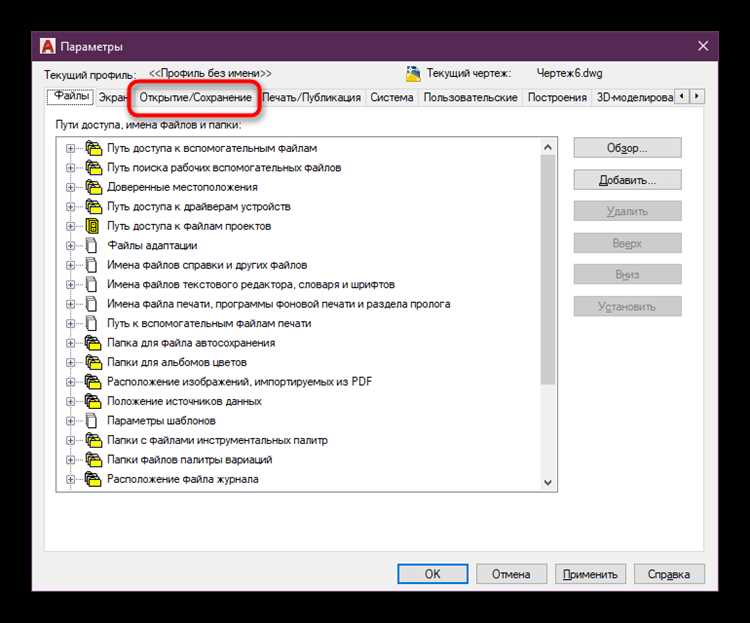
Для оптимизации работы в AutoCAD и автоматизации задач, пользователи часто создают и используют Lisp-скрипты и макросы. Это позволяет не только ускорить выполнение стандартных операций, но и настроить AutoCAD под конкретные нужды. Рассмотрим процесс импорта и организации этих скриптов и макросов.
Первым шагом является подготовка файлов Lisp. Они обычно имеют расширение .lsp. Эти файлы могут быть написаны в любом текстовом редакторе и содержат инструкции, которые AutoCAD интерпретирует при запуске. Чтобы использовать скрипты, нужно загрузить их в AutoCAD через команду APPLOAD.
При запуске команды APPLOAD откроется диалоговое окно, где можно выбрать нужный файл .lsp и загрузить его. Чтобы ускорить этот процесс, стоит добавить папку с Lisp-файлами в переменную Support File Search Path, что позволит автозагрузить скрипты при запуске программы.
Макросы, с другой стороны, обычно сохраняются в файле с расширением .mnl. Эти файлы выполняют конкретные задачи через сочетания клавиш или команды. Чтобы организовать работу с макросами, следует использовать файл acaddoc.lsp, который автоматически загружает все необходимые макросы при старте AutoCAD. Файл acaddoc.lsp размещается в папке, указанной в настройках AutoCAD.
Для эффективной работы с Lisp-скриптами и макросами стоит структурировать их по папкам в зависимости от их назначения. Например, можно создать отдельные папки для инструментов, часто используемых в проектировании, и для функций, выполняющих административные задачи. Это упростит поиск и загрузку скриптов, особенно при большом количестве.
Кроме того, полезно задокументировать каждую функцию или макрос, добавляя комментарии в код. Это особенно важно, если скрипты используются командой или передаются другим пользователям. Комментарии позволяют быстро понять назначение той или иной части кода, что ускоряет освоение и использование файлов.
Включение макросов и скриптов в панель инструментов или на контекстное меню также является хорошей практикой. Это можно сделать через команду CUI (Custom User Interface), которая позволяет назначить макросы на кнопки и контекстные меню, ускоряя доступ к часто используемым операциям.
Для упрощения процесса загрузки скриптов и макросов можно использовать расширение VBA (Visual Basic for Applications), которое также интегрируется в AutoCAD. VBA позволяет создавать более сложные скрипты и макросы с графическим интерфейсом, что расширяет возможности автоматизации задач.
Организация и систематизация Lisp-скриптов и макросов позволяет значительно ускорить рабочие процессы в AutoCAD и повысить эффективность работы с проектами. Важно помнить, что правильная структура и организация этих файлов – ключ к их успешному использованию и дальнейшему обслуживанию.
Вопрос-ответ:
Как можно настроить интерфейс AutoCAD для удобства работы?
В AutoCAD можно настроить интерфейс с помощью различных инструментов, таких как панель инструментов, ленты, и рабочие пространства. Вы можете настроить отображение панелей, изменить их расположение и выбрать активные команды. Важно настроить рабочее пространство под конкретные задачи: например, для моделирования, черчения или 3D-анимирования. Также доступна настройка горячих клавиш для ускорения доступа к часто используемым инструментам.
Как изменить цветовую схему интерфейса AutoCAD?
Чтобы изменить цветовую схему интерфейса, нужно зайти в меню «Опции» (Options), затем выбрать вкладку «Цвета» (Colors). Здесь вы можете выбрать из нескольких предустановленных схем или настроить индивидуальные цвета для различных элементов интерфейса, таких как фоны, линии и объекты. Этот процесс помогает сделать работу более комфортной, особенно если долго работать с программой при разных уровнях освещенности.
Можно ли изменить отображение командной строки в AutoCAD?
Да, можно. В AutoCAD командная строка является одним из ключевых элементов интерфейса, и её отображение можно настроить. Для этого нужно зайти в настройки, выбрать «Командная строка» и изменить её размеры, прозрачность и расположение. Вы также можете отключить командную строку, если предпочитаете работать без неё, или настроить её так, чтобы она только отображала нужную информацию.
Как настроить AutoCAD под нужды работы с 3D-моделями?
Для работы с 3D-моделями в AutoCAD можно изменить рабочее пространство на «3D-моделирование». Это пространство включает в себя все необходимые панели для работы с 3D, такие как «Моделирование» и «Отображение». Также стоит настроить визуализацию объектов с помощью различных режимов отображения, таких как «Гладкие поверхности» или «Каркас». Важно настроить элементы интерфейса, которые отвечают за 3D-инструменты, чтобы улучшить работу с моделями.
Как настроить горячие клавиши в AutoCAD для быстрого доступа к инструментам?
Для настройки горячих клавиш нужно открыть меню «Опции», затем перейти во вкладку «Персонализация» и выбрать «Настройка горячих клавиш». Здесь вы можете назначить свои собственные сочетания для команд и инструментов. Это значительно ускоряет работу, особенно если часто используете одни и те же команды. Вы также можете вернуть стандартные горячие клавиши или сбросить настройки, если это необходимо.